Come rimuovere completamente i dati privati con Privazer
Varie / / February 14, 2022
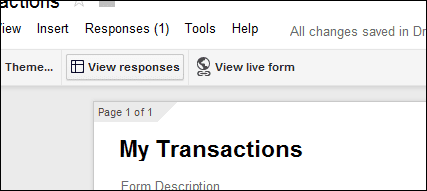
Siamo tutti preoccupati per la privacy. Sia durante la navigazione sul web
browser
, quando si usa
, o quando siamo sul nostro
cellulari
. Tracce di informazioni private possono persistere indefinitamente se non vengono rimosse manualmente. Ci sono molti strumenti là fuori che cancellano password e altri dati privati, ma oltre a questo sorge un altro problema, come quando i dati non vengono completamente rimossi da un'unità. Un hacker può comunque ottenere vecchi dati anche se li hai eliminati.
Uno di questi strumenti per garantire che non vengano lasciate tracce dopo l'eliminazione dei dati privati si chiama Privazer. Diamo un'occhiata alla scansione di un'unità con Privazer, vediamo cosa può rimuovere e quindi vediamo come si confronta con un paio di altri pulitori per la privacy.
Pulisci con Privazer
Privazer ha due set di impostazioni: Utente di base e Utente avanzato. Continueremo con il Utente di base prima, ma l'opzione può essere modificata in alto a sinistra nella finestra principale.
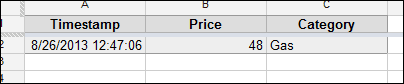
La sezione principale della finestra è un indicatore di dove dovrebbe eseguire la scansione di Privazer. L'impostazione predefinita è Scansione in profondità ma potresti scegliere qualsiasi altra posizione più precisa.
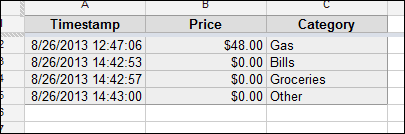
Sotto l'elenco a discesa dei parametri di scansione c'è una sezione per scegliere quale dispositivo deve essere scansionato dal programma. Scegli uno di questi e premi Ok.
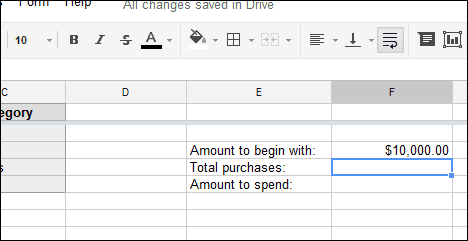
Nella parte superiore sinistra della pagina successiva, scegli l'elenco a discesa e seleziona le unità da scansionare. Scegline più di uno selezionando tutto ciò che dovrebbe essere applicabile.
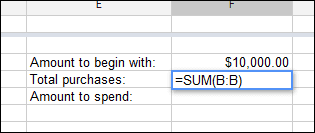
Nella metà inferiore di questa stessa finestra, seleziona il tipo di file da scansionare. Seleziona la casella di controllo che dice Inizia a pulire se si desidera rimuovere tutte le tracce una volta completata la scansione. In caso contrario, il processo di rimozione verrà eseguito manualmente.
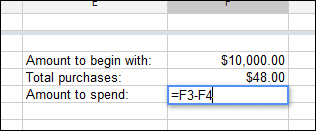
Durante il processo di scansione, i blocchi nella parte superiore della pagina indicano l'avanzamento fino al completamento.
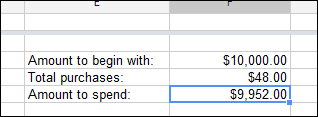
Notare i numeri accanto alle sezioni. Indica la quantità di file trovati che possono essere puliti.
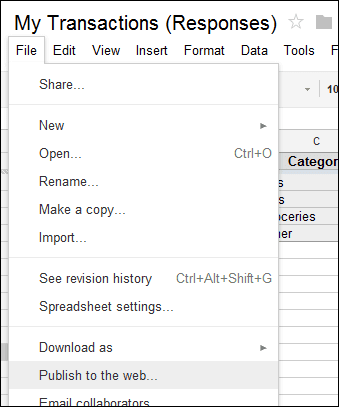
premere Pulito per rimuovere questi file spazzatura.
Privazer vs CCleaner e JetClean
CCleaner di solito è il programma che molti diranno supera tutto il resto. Mentre mi piace usare CCleaner, è importante riconoscere la superiorità in alcuni altri programmi meno conosciuti. JetClean è anche un pulitore per la privacy, ma condivide solo alcune funzionalità con Privazer.
Ho scansionato completamente il mio computer con CCleaner e poi ho ripulito tutto ciò che poteva trovare. Ciò include resti di software e altri file spazzatura. Ho fatto esattamente lo stesso con JetClean: rimosso tutte le applicazioni e i file temporanei di Windows che riusciva a trovare. Per confrontare le funzionalità di Privazer, ho quindi eseguito una pulizia completa del sistema per vedere se era in grado di trovare e pulire anche più file degli altri due programmi freeware.
Passaggio a Utente avanzato, ho scansionato l'intero disco locale e ho trovato tracce di elementi che devono essere rimossi. Ecco i risultati delle tre scansioni:
CCleaner: Rimossi 570 MB di problemi di privacy, tra le altre cose.
JetClean: Trovato un CCleaner aggiuntivo da 4 MB perso.
Privato: quasi la metà dello spazio libero dell'unità contiene tracce residue di file che devono essere cancellati. Nessuno degli altri due programmi ha riscontrato questo problema evidente.

La cosa importante da ricordare è che mentre CCleaner e JetClean sono efficienti nei loro scopi, non puliscono ogni possibile area in cui potrebbero persistere alcuni residui di privacy. Usa CCleaner per le funzioni che fornisce e JetClean per ulteriori controlli sulla privacy. Tuttavia, Privazer è in grado di pulire dove questi due non lo fanno e dovrebbe quindi essere utilizzato come aggiunta a qualsiasi insieme di programmi software per mantenere la privacy del computer.
Conclusione
Privazer può rimuovere le tracce di dati privati che trova in profondità nel sistema. Se hai già CCleaner o un altro pulitore di file temporanei come JetClean installato, non è necessario rimuoverlo. Ciascuno esegue operazioni uniche necessarie per combattere i problemi di privacy e potresti sempre mantenerne più di uno sul sistema.
Ultimo aggiornamento il 03 febbraio 2022
L'articolo sopra può contenere link di affiliazione che aiutano a supportare Guiding Tech. Tuttavia, non pregiudica la nostra integrità editoriale. Il contenuto rimane imparziale e autentico.
LO SAPEVATE
Il tuo browser tiene traccia del sistema operativo del tuo sistema, dell'indirizzo IP, del browser e anche dei plug-in e dei componenti aggiuntivi del browser.

![Il tuo account è stato disabilitato. Consulta il tuo amministratore di sistema [RISOLTO]](/f/5b1c539fb354c94c606c3e1121b81aed.jpg?width=288&height=384)

![Come installare SAP IDES per esercitarsi [Windows 10]](/f/16c55fb83d8c366b331e5c287140f2e9.png?width=288&height=384)